Драйвери для сенсорних панелей від Synaptics є поширеним вибором для настільних комп’ютерів та ноутбуків. Операційна система Windows здатна самостійно встановлювати драйвери для тачпада, але якщо для вашої системи доступний фірмовий драйвер від Synaptics, його встановлення може бути кращим варіантом, ніж використання стандартного драйвера Windows. Зазвичай ці драйвери працюють добре, однак, вони мають функцію під назвою SmartSense, яка часто викликає роздратування у користувачів. Суть SmartSense полягає в тому, що вона блокує переміщення курсора миші під час набору тексту. Якщо ця функція заважає вашій роботі та сповільнює її, ви можете її деактивувати.
Якщо ви не використовуєте драйвери Synaptics, то функція SmartSense у вашій системі відсутня. Щоб перевірити, які драйвери встановлені, відкрийте “Панель керування” та перейдіть до розділу “Обладнання та звук”. Там виберіть пункт “Миша”. Якщо ви бачите спеціальну вкладку для налаштувань Synaptics, часто з назвою “Налаштування клікпада”, це означає, що у вас встановлені драйвери від Synaptics. Якщо ж такої вкладки немає, то ви використовуєте стандартні драйвери сенсорної панелі.
Деактивація SmartSense
Після того, як ви визначили, які саме драйвери тачпада ви використовуєте, можна приступати до вимкнення SmartSense. Знову відкрийте “Панель керування”. У Windows 10 найпростіший спосіб це зробити – ввести “панель керування” в рядку пошуку Провідника файлів. Далі перейдіть до “Обладнання та звук” > “Миша”. У вікні налаштувань миші знайдіть вкладку налаштувань Synaptics і натисніть кнопку “Налаштування клікпада”.
Інший варіант – на екрані “Обладнання та звук” ви можете побачити окрему панель налаштувань для Synaptics. Якщо вона є, клацніть по ній, а не через налаштування миші.
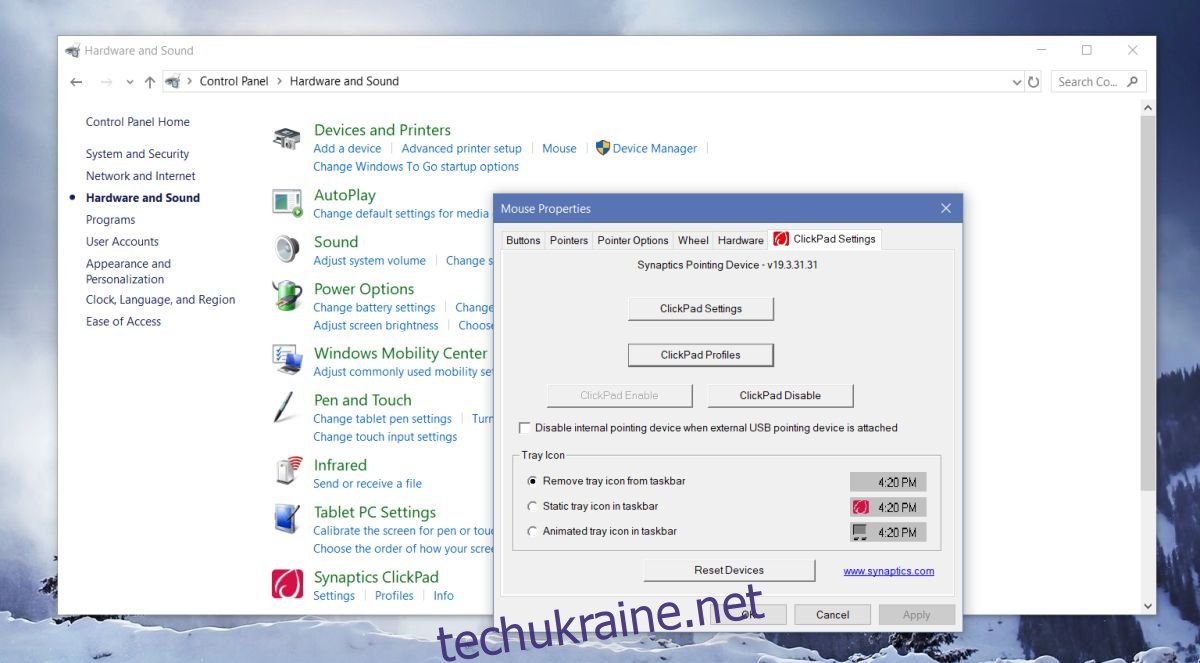
У вікні налаштувань Synaptics знайдіть параметр SmartSense. Він зазвичай знаходиться в розділі “Вказівник” і доступний у версіях драйверів 17 та новіших. Двічі клацніть по ньому.
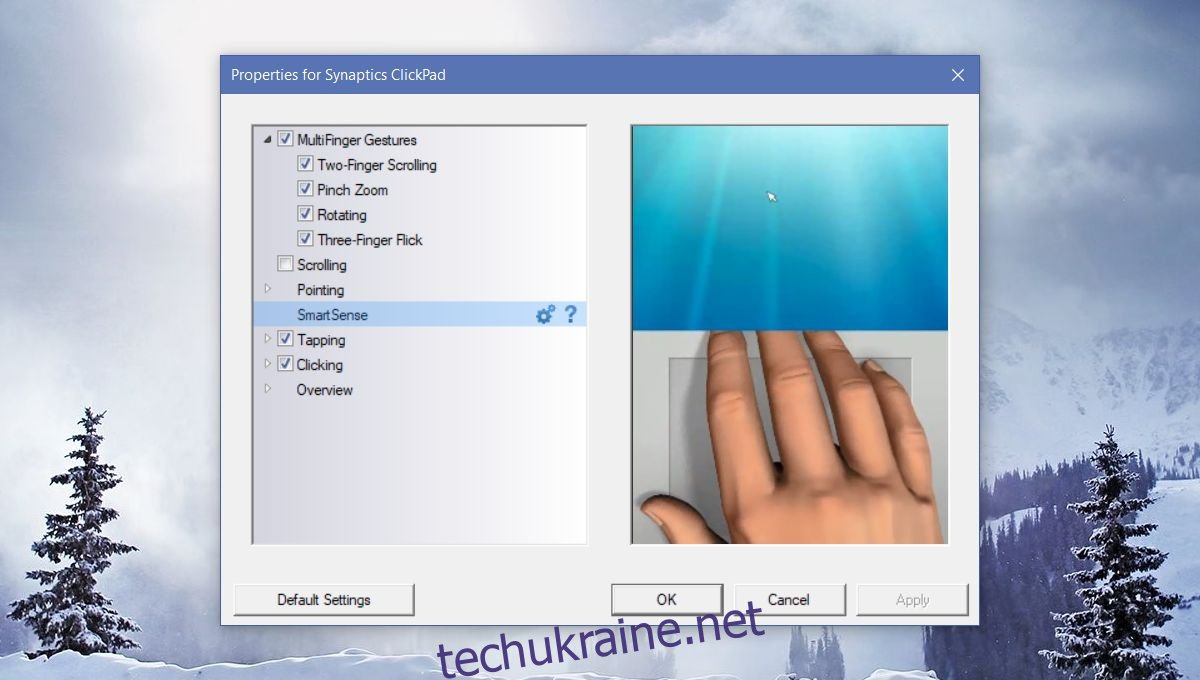
Відкриються розширені налаштування SmartSense. Тут ви можете регулювати, на який час сенсорна панель буде блокуватися після натискання клавіші. Якщо ви хочете повністю вимкнути функцію, перемістіть усі три повзунки в положення “Вимкнено”.
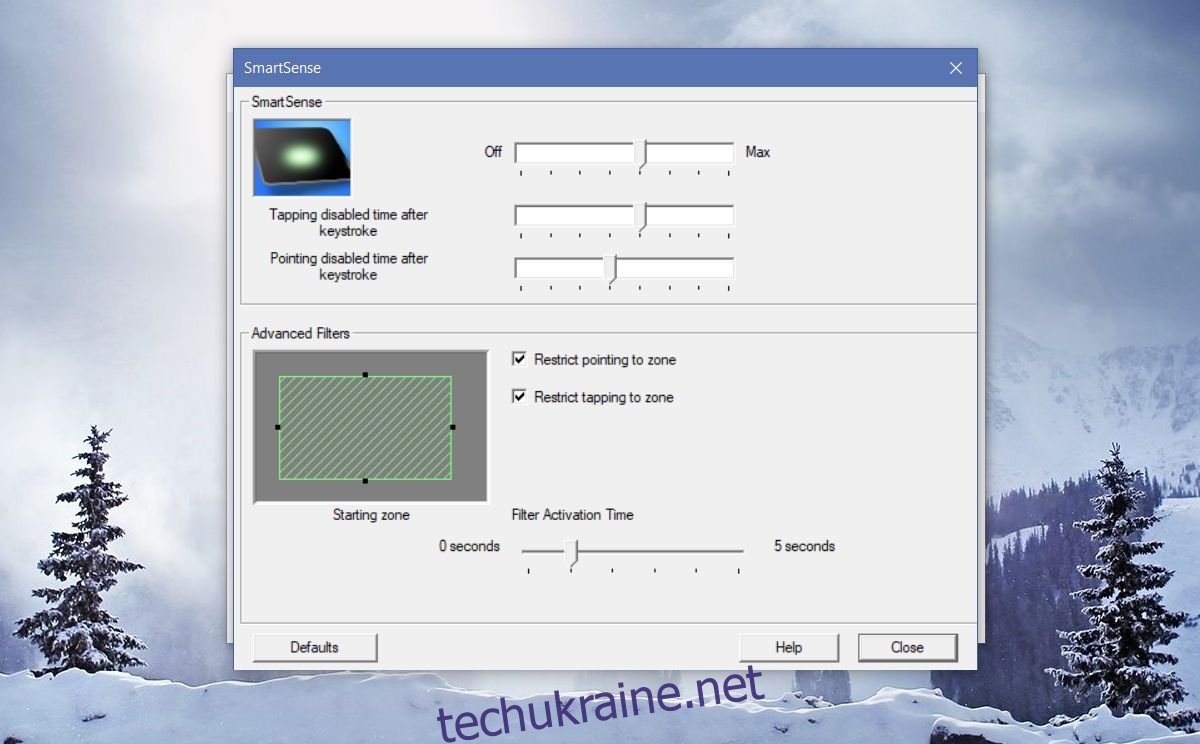
Більшість користувачів вимикають SmartSense, оскільки вона ускладнює перегляд веб-сторінок та ігри. “Розумний” у назві цієї функції не завжди виправдовує її призначення. Передбачається, що вона запобігає випадковому натисканню або переміщенню курсора на кнопку чи інший елемент під час набору тексту. Проте, більшість користувачів не знаходять її корисною. Можливо, це пов’язано з тим, що функція недостатньо детально описана, і користувачі не знають, як її налаштувати під свої потреби, тому й вважають її зайвою.